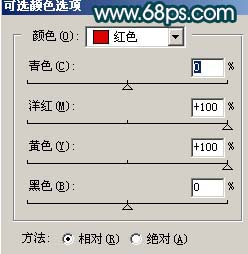【 tulaoshi.com - PS相片处理 】
本教程介绍婚纱照片的简单调色。调色最快捷的方法就是使用通道,可以用Lab或者RGB通道等,把其中的一个通道覆盖另一个通道,图片就有意想不到的效果,然后再进行局部润色。
原图

(本文来源于图老师网站,更多请访问https://www.tulaoshi.com/psxpcl/)最终效果

1.打开原图,按Ctrl + J把背景图层复制一份,把图层混合模式改为“滤色”,然后加上图层蒙版,把边角的地方擦掉,效果如图1

图1 2.新建一个图层按Ctrl + Alt + Shift + E盖印图层,点通道面版,用绿色通道覆盖蓝色通道,回到图层面版,效果如图2

图2 3.创建可选颜色调整图层,参数设置如图1。确定后再创建曲线调整图层,参数设置如图4,效果如图5。
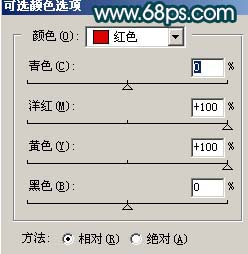
图3

图4

图5 4.新建一个图层按Ctrl + Alt + Shift + E盖印图层,按Ctrl + B调色相/饱和度,把青色的数值调到最大,确定后把图层混合模式改为“柔光”,效果如图6。

图6 5.新建一个图层,前景颜色设置为:#82696F,用画笔工具把人物主体部分涂出来,涂好后把图层混合模式改为“柔光”,再按Ctrl + J复制一层,效果如图7。

图7 6.新建一个图层按Ctrl + Alt + Shift + E盖印图层,执行菜单:滤镜 模糊 高斯模糊,数值为8,确定后把图层混合模式改为“柔光”,效果如图8

(本文来源于图老师网站,更多请访问https://www.tulaoshi.com/psxpcl/) 图8 7.新建一个图层按Ctrl + Alt + Shift + E盖印图层,整体修饰下细节,再锐化一下,完成最终效果。

图9